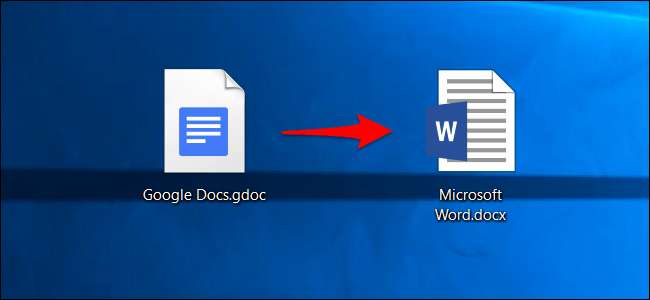
Τα Έγγραφα Google, τα Φύλλα, οι Παρουσιάσεις και άλλες εφαρμογές Google αποθηκεύουν έγγραφα από προεπιλογή στα αρχεία της Google. Ωστόσο, μπορείτε να κάνετε λήψη αυτών των εγγράφων στον σκληρό σας δίσκο ως αρχεία του Microsoft Office, είτε θέλετε μόνο ένα έγγραφο είτε ολόκληρη τη βιβλιοθήκη Εγγράφων Google.
Ακόμα και αν εσύ χρησιμοποιήστε το Google Drive για να συγχρονίσετε τα αρχεία εγγράφων σας στον υπολογιστή ή το Mac σας, τα αρχεία ".gdoc" στον υπολογιστή σας είναι απλώς σύνδεσμοι προς τον ιστότοπο των Εγγράφων Google. Εάν θέλετε να τα κατεβάσετε ως πραγματικά αρχεία που μπορείτε να επεξεργαστείτε με το Microsoft Office, θα πρέπει να ακολουθήσετε την ακόλουθη διαδικασία.
ΣΧΕΤΙΖΟΜΑΙ ΜΕ: Πώς να συγχρονίσετε τον επιτραπέζιο υπολογιστή σας με το Google Drive (και τις Φωτογραφίες Google)
Λήψη ενός ή περισσότερων εγγράφων από το Google Drive
Προχωρήστε στο Google Drive ιστότοπος και συνδεθείτε με τον λογαριασμό σας Google. Εντοπίστε το έγγραφο που θέλετε να κατεβάσετε και επιλέξτε το κάνοντας κλικ σε αυτό. Μπορείτε επίσης να πατήσετε παρατεταμένα το πλήκτρο Ctrl στα Windows (ή το πλήκτρο Cmd σε Mac) και να κάνετε κλικ σε πολλά αρχεία για να επιλέξετε πολλά έγγραφα ταυτόχρονα.
Κάντε δεξί κλικ στα επιλεγμένα έγγραφα - ή κάντε κλικ στο κουμπί μενού στην επάνω δεξιά γωνία της σελίδας του Google Drive - και επιλέξτε "Λήψη". Το πρόγραμμα περιήγησής σας θα πραγματοποιήσει λήψη των εγγράφων σε μορφή Microsoft Office – .docx για έγγραφα, .xlsx για υπολογιστικά φύλλα και .pptx για παρουσιάσεις. Εάν επιλέξατε πολλά έγγραφα, το πρόγραμμα περιήγησής σας θα πραγματοποιήσει λήψη ενός αρχείου .zip που περιέχει τα επιλεγμένα έγγραφα σε μορφή Office.
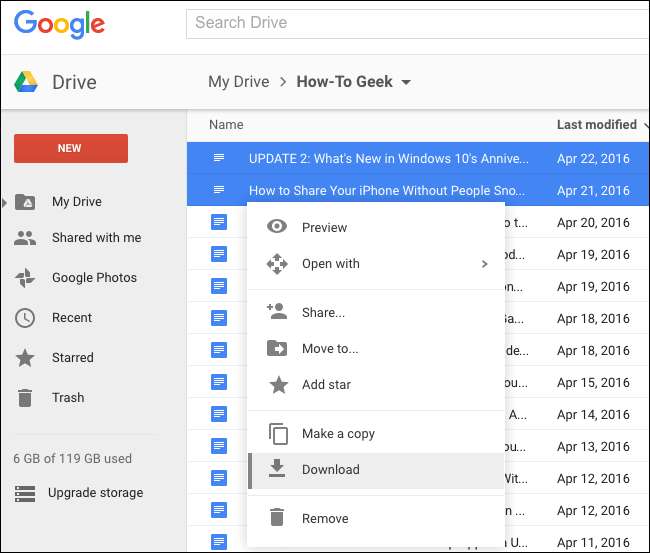
Λήψη ενός εγγράφου από τον επεξεργαστή
Μπορείτε επίσης να μετατρέψετε ένα έγγραφο απευθείας σε μορφή Microsoft Office ενώ το επεξεργάζεστε. Αρχικά, ανοίξτε το έγγραφο στον κατάλληλο επεξεργαστή. Μπορείτε να το κάνετε αυτό κάνοντας διπλό κλικ στο αρχείο .gdoc του εγγράφου στον υπολογιστή σας εάν το έχετε συγχρονίσει με το Google Drive, αλλά όλα αυτά τα αρχεία είναι κατάλληλα.
Κάντε κλικ στο Αρχείο> Λήψη ως και επιλέξτε μορφή Microsoft Word, Excel ή PowerPoint ανάλογα με τον τύπο του εγγράφου. Το πρόγραμμα περιήγησής σας θα κατεβάσει το αρχείο στον υπολογιστή σας. Μπορείτε επίσης να εξαγάγετε έγγραφα σε άλλους τύπους αρχείων από εδώ, όπως PDF, OpenDocument, απλό κείμενο και εμπλουτισμένο κείμενο.
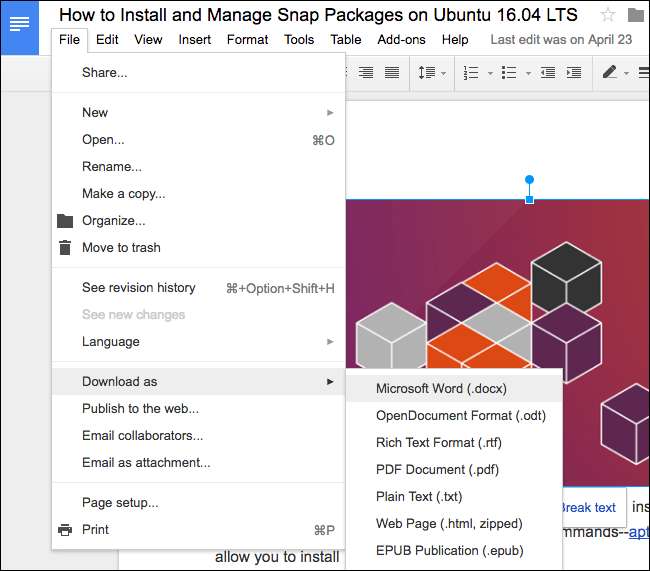
Κάντε λήψη όλων των αρχείων σας στα Έγγραφα Google ως έγγραφα του Office
Για να μετατρέψετε όλα τα αρχεία των Εγγράφων Google σε έγγραφα του Microsoft Office ταυτόχρονα, μεταβείτε στο Google Takeout δικτυακός τόπος. Το Google Takeout συνήθως θέλει να εξάγει όλα τα δεδομένα σας από πολλές υπηρεσίες Google, οπότε απλώς κάντε κλικ στο "Επιλογή Κανένας" στην κορυφή.
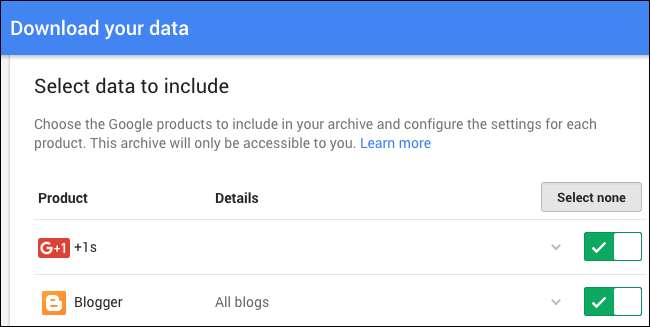
Κάντε κύλιση προς τα κάτω και ενεργοποιήστε την επιλογή "Drive". Μπορείτε να κάνετε κλικ στο βέλος για να δείτε περισσότερες λεπτομέρειες - από προεπιλογή, το Google Takeout θα εξάγει κάθε αρχείο στο Google Drive και θα μετατρέψει όλα τα έγγραφα σε μορφή Microsoft Office.
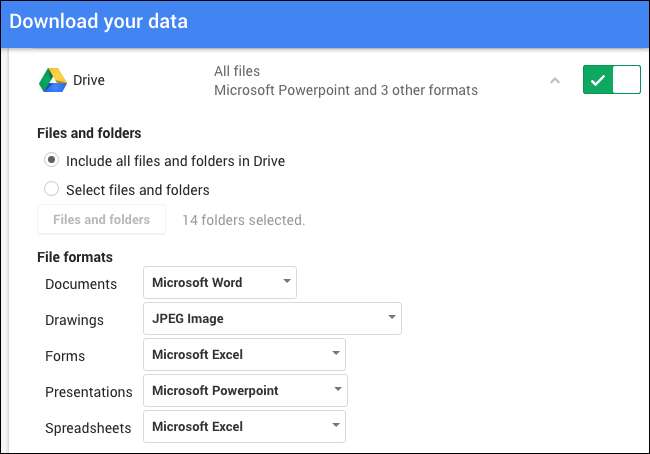
Όταν είστε έτοιμοι να συνεχίσετε, κάντε κλικ στο "Επόμενο" στο κάτω μέρος της σελίδας και στη συνέχεια κάντε κλικ στο "Δημιουργία αρχείου" στην επόμενη σελίδα. Η Google θα δημιουργήσει ένα αρχείο όλων των εγγράφων σας και θα παρέχει έναν σύνδεσμο λήψης.
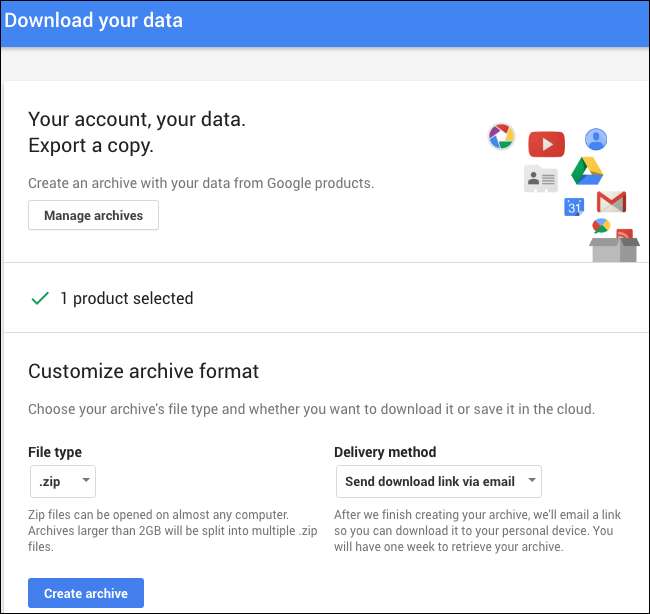
Πώς να μετατρέψετε σε μορφή γραφείου και να αφήσετε το αρχείο στο Google Drive
ΣΧΕΤΙΖΟΜΑΙ ΜΕ: Τρόπος εργασίας με αρχεία Microsoft Office στο Google Drive
Η Google σάς επιτρέπει συνεργαστείτε με έγγραφα του Office απευθείας στο Google Drive (χάρη στην επέκταση Chrome), αλλά δεν υπάρχει τρόπος να μετατρέψετε ένα έγγραφο σε μορφή Office χωρίς να το κατεβάσετε πρώτα.
Εάν θέλετε να μετατρέψετε ένα έγγραφο σε αρχείο του Office και να το αφήσετε στο Google Drive, θα πρέπει να κάνετε λήψη του εγγράφου χρησιμοποιώντας μία από τις παραπάνω μεθόδους. Τοποθετήστε το ληφθέν έγγραφο του Office στο φάκελο Google Drive στον υπολογιστή σας και θα συγχρονιστεί ξανά στο Google Drive ως έγγραφο του Office.
Θα μπορούσατε επίσης να ανεβάσετε αυτό το έγγραφο του Office μέσω του ιστότοπου. Ωστόσο, για να το κάνετε αυτό, θα πρέπει να επισκεφθείτε τη σελίδα Ρυθμίσεις του Google Drive στον ιστό και να καταργήσετε την επιλογή "Μετατροπή μεταφορτωμένων αρχείων σε μορφή επεξεργαστή Εγγράφων Google". Εάν δεν το κάνετε, τα αρχεία του Microsoft Office που ανεβάζετε θα γίνουν έγγραφα των Εγγράφων Google.
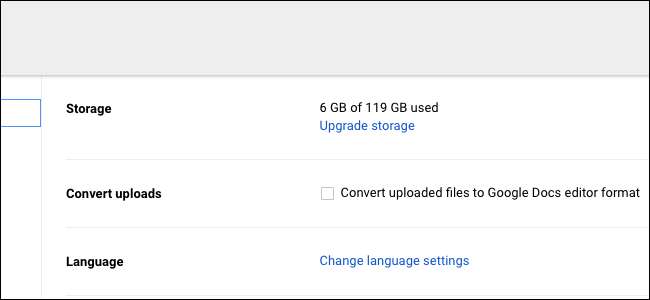
Αφού αλλάξετε αυτήν την επιλογή, μπορείτε να μεταφέρετε και να αποθέσετε τα έγγραφα του Office στην ιστοσελίδα του Google Drive στο πρόγραμμα περιήγησής σας ή να κάνετε κλικ στο Νέο> Μεταφόρτωση αρχείων στο Google Drive και να μεταβείτε στα έγγραφα του Office. Θα μεταφορτωθούν στο Google Drive και θα αποθηκευτούν ως έγγραφα του Office.
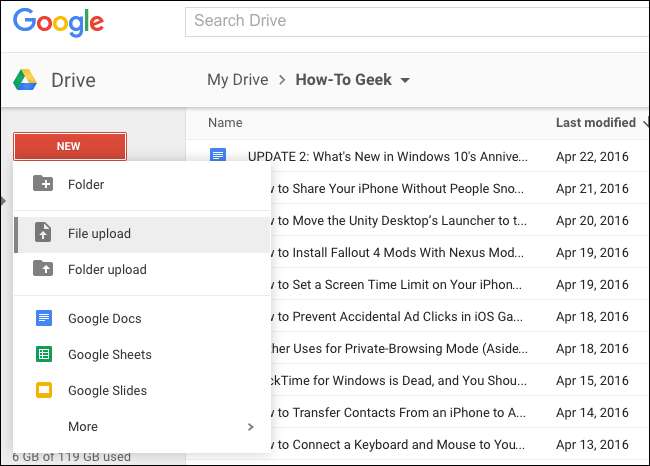
Εάν θέλετε να πραγματοποιήσετε μετεγκατάσταση από τα Έγγραφα Google στο Microsoft Office 365 και το OneDrive, μπορείτε να τοποθετήσετε όλα τα έγγραφα που έχουν μετατραπεί στο φάκελό σας OneDrive. Θα μεταφορτωθούν στο λογαριασμό σας στο OneDrive και, στη συνέχεια, μπορείτε να τα επεξεργαστείτε μέσω του Office Online και να έχετε εύκολη πρόσβαση σε αυτά μέσω των εφαρμογών smartphone του Microsoft Office.







